現在、TVでSTORESとBASEのCMを良く見かけます。
BASE(ベイス)もSTORES(ストアーズ)も初心者の方でも無料かつ簡単に、ネットショップを作成できるサービスです。STORESでは、「gungii.shop」を開いて、既にデジタルコンテンツのダウンロード販売を行っています。STORESでは、アクセス情報が取得できる2,178円/月額のかかるスタンダード版を選択していますが、確実な売上も見込めない中での月額の出費は厳しいため、BASEへの切り替えを考えています。そこで、今回、どちらが良いのか?状況を確認して決定しようと、BASEでも「デジタルコンテンツの販売」を開始することとしました。
BASEでショップを開くなら、こちら
↓
[ 開設したBASEのショップ ]
今回、ご紹介するBASEで開設した私のショップは、こんな感じです。
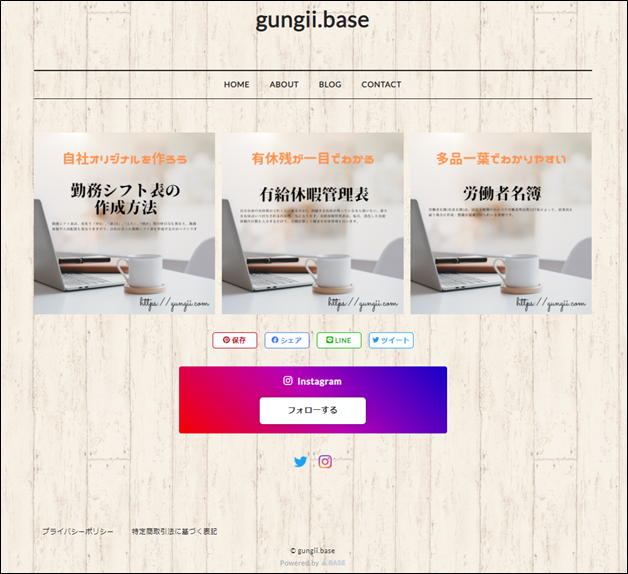
私が開いたショップがこちら
ストア開設の申し込み
新規会員の登録
サイトへアクセス

メールアドレスの入力
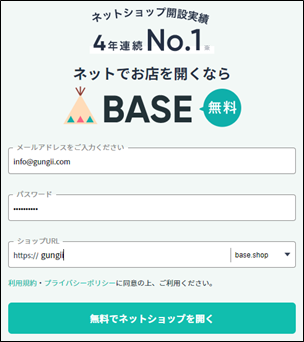
会員情報入力
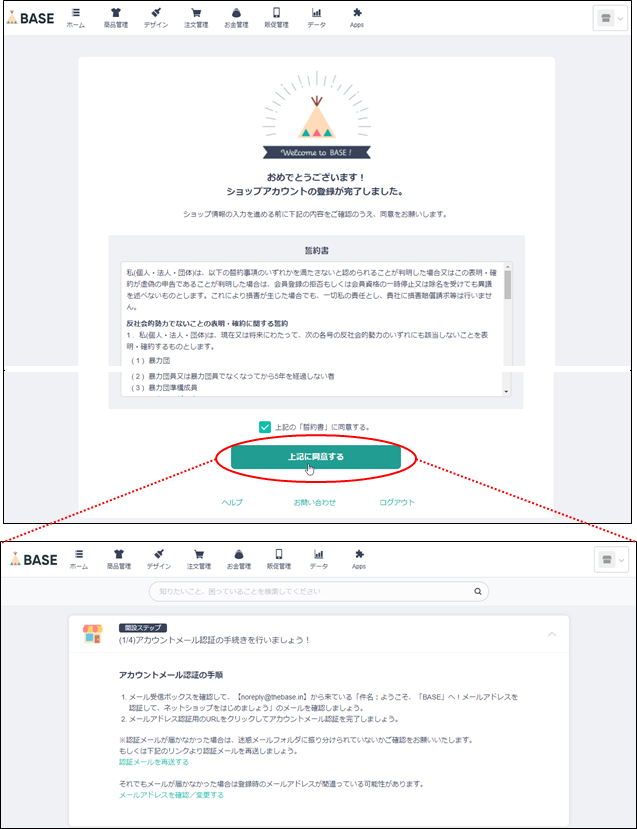
新規会員の認証
新規会員の仮登録すると、登録したメールアドレス宛に確認メールが届きますので、メールに記載されているURLをクリックして本登録を完了します。
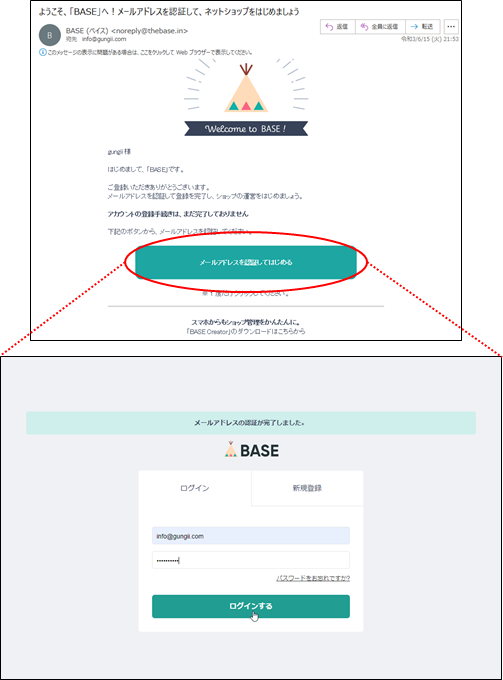
ショップ設定
ショップ情報の設定
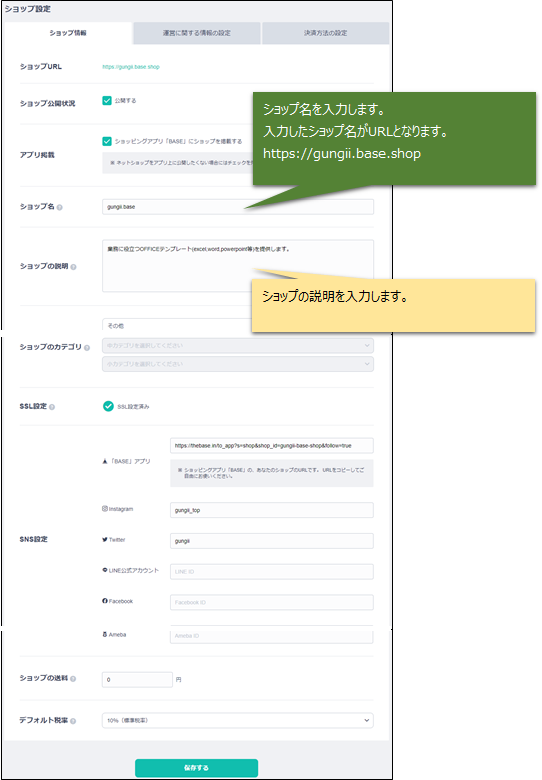
運営に関する情報の設定
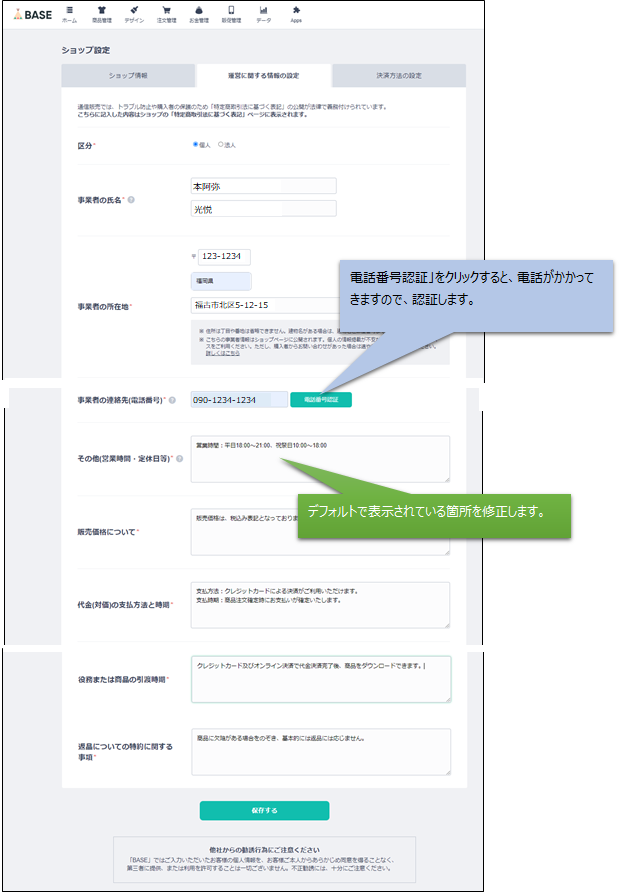
決済方法の設定
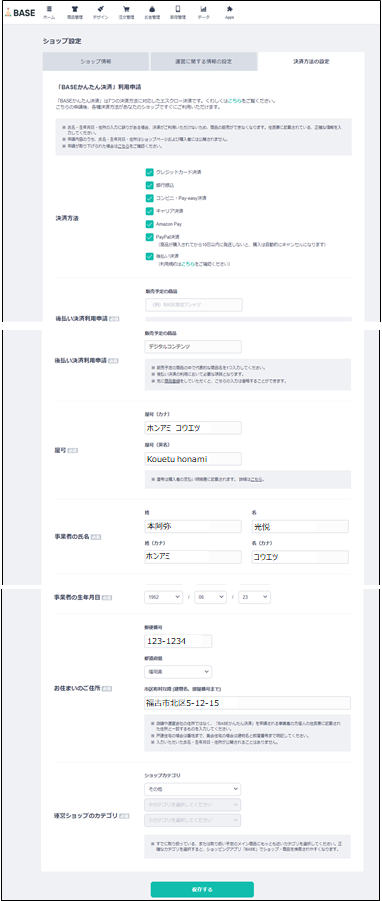
専用アプリのインストール
アプリケーションのインストール
アプリケーションの検索
デジタルコンテンツをダウンロード販売する場合は、デジタルコンテンツ販売のAPPsをインストールする必要があります。
注意:APPsとは、BASE専用のアプリケーションのことです。
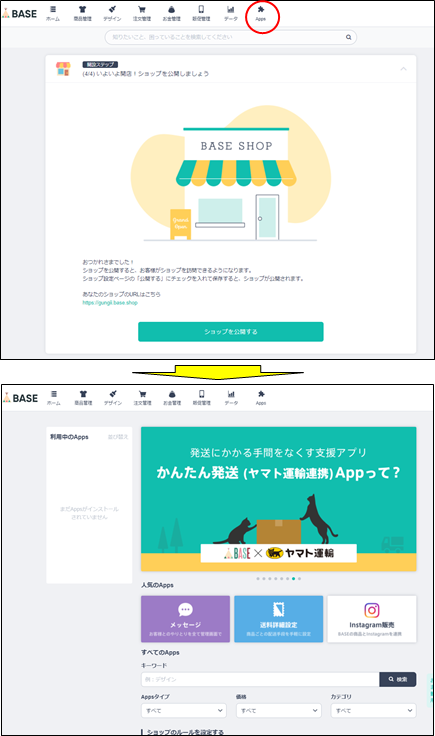
画面を下にスクロールすると、「商品のルールを設定する」というカテゴリが出現します。
「デジタルコンテンツ販売」を選択
「デジタルコンテンツ販売」という項目がありますので、選択します。
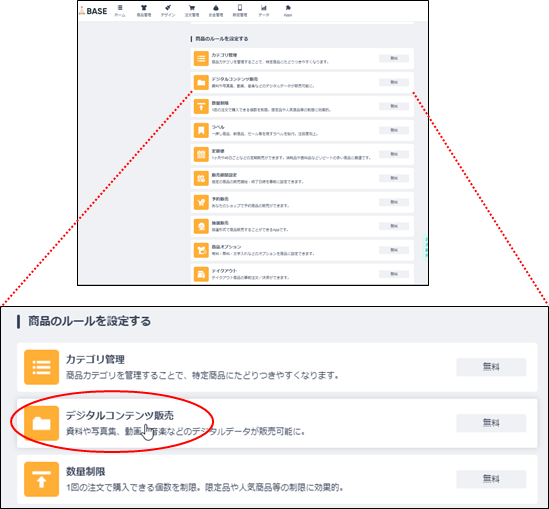
アプリケーションのインストール
「デジタルコンテンツ販売」のAPPsをクリックすると、以下の画面が表示されますので、インストールをクリックします。
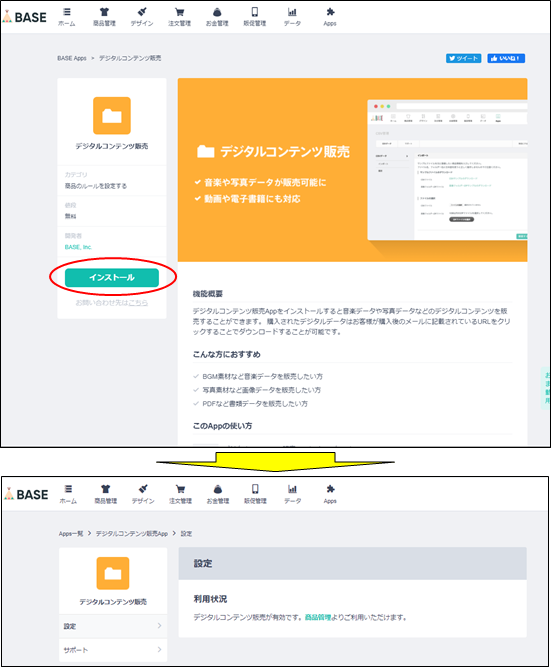
商品の登録と公開
商品登録
「商品管理」メニューの選択
商品管理から、「+商品を登録する」をクリックして、「デジタルコンテンツ」を選択します。
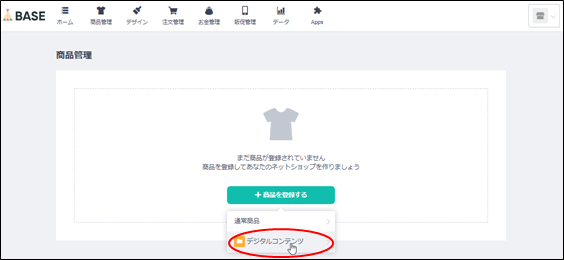
商品登録
商品登録画面が表示されますので、販売する商品を登録します。
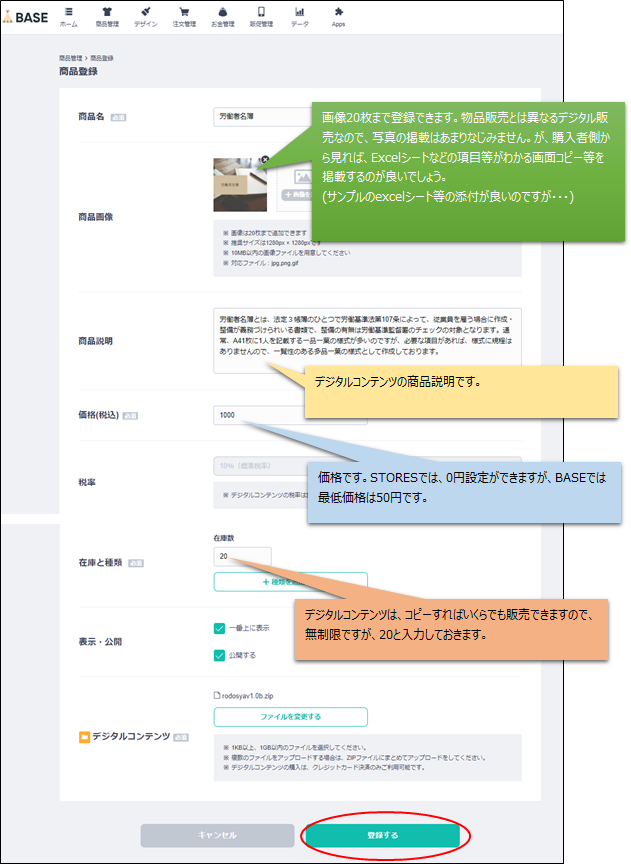
商品の登録が完了しました。
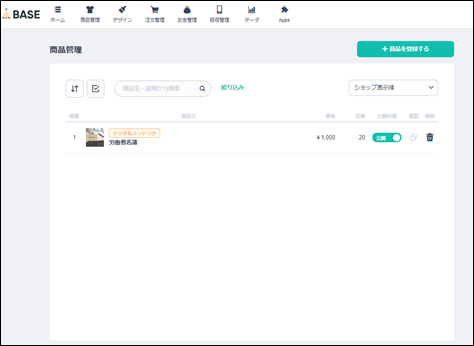
商品公開
商品登録が完了して公開しましたので、どのように公開されたか?確認します。家のマークにカーソルを位置づけると、メニューが表示されますので、「ショップを見る」をクリックします。
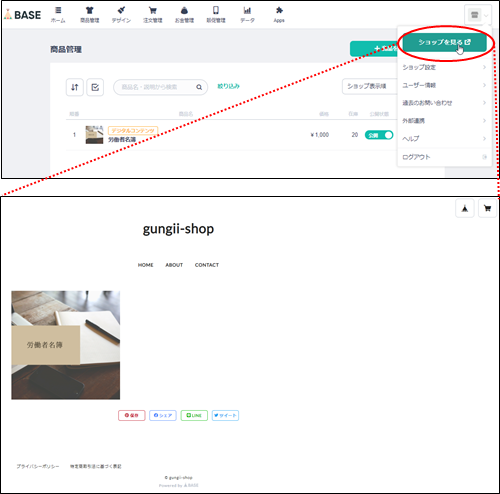
現在(2021.07.04)では、画像の変えて、見た目も変えております。
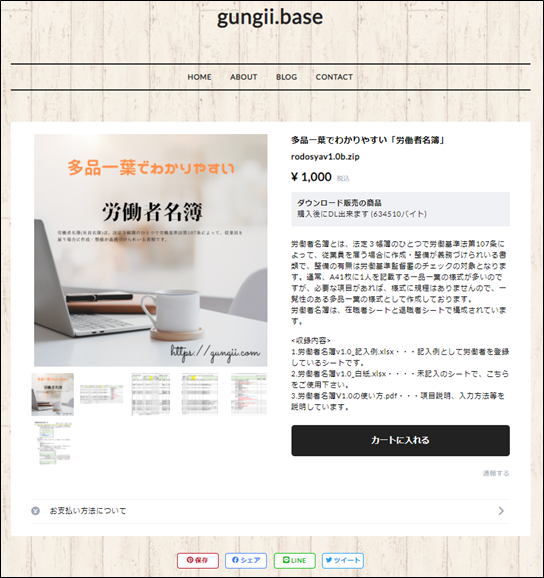
BASEでショップを開くなら、こちら
↓




コメント